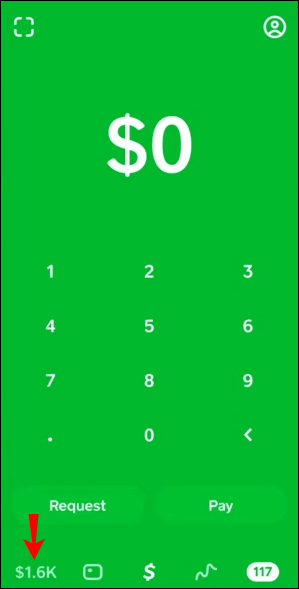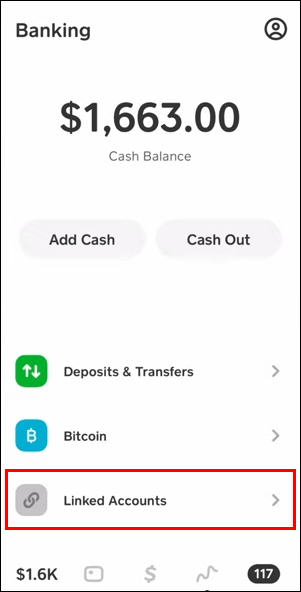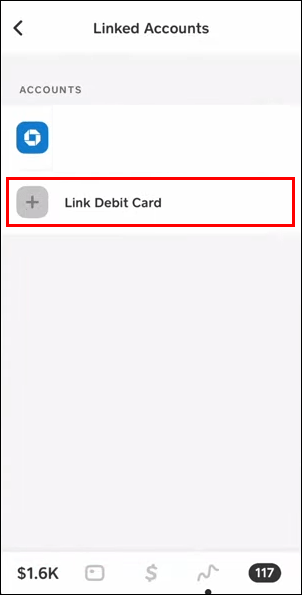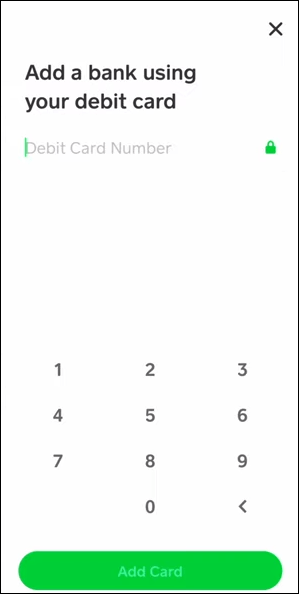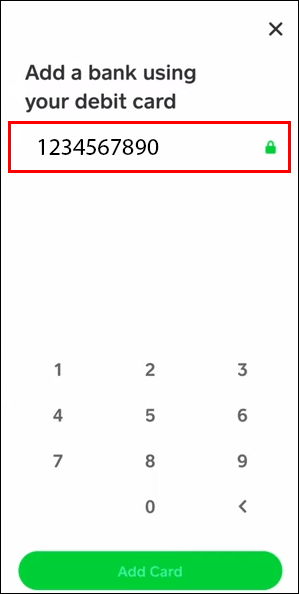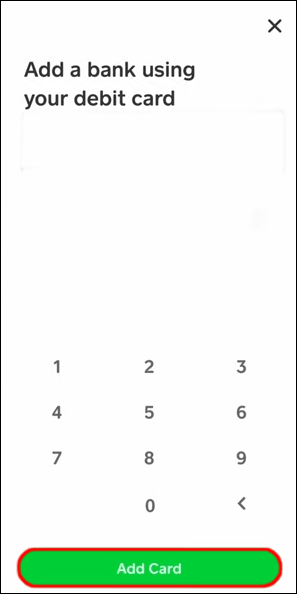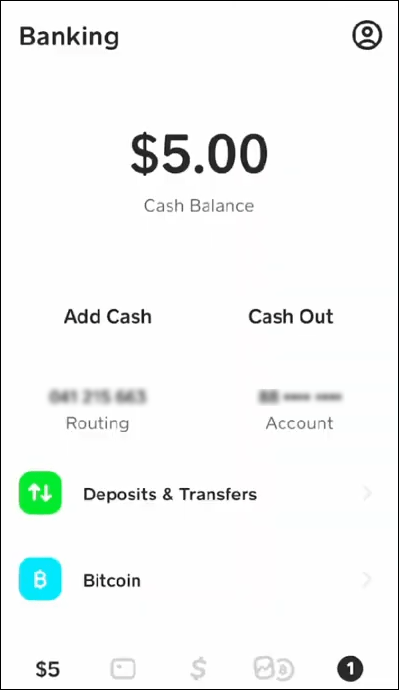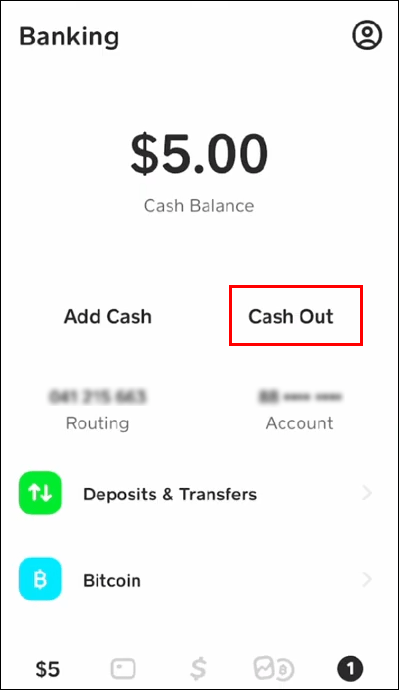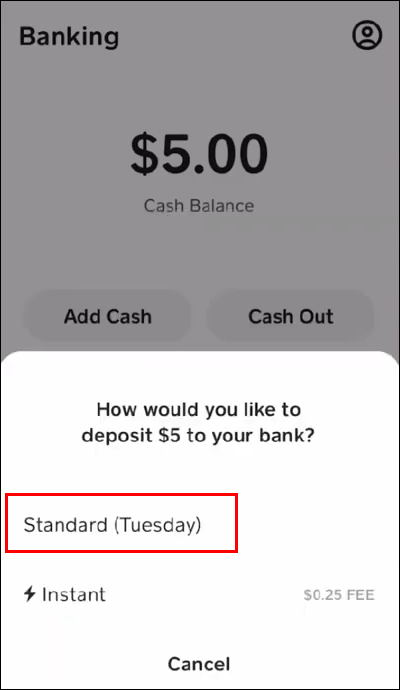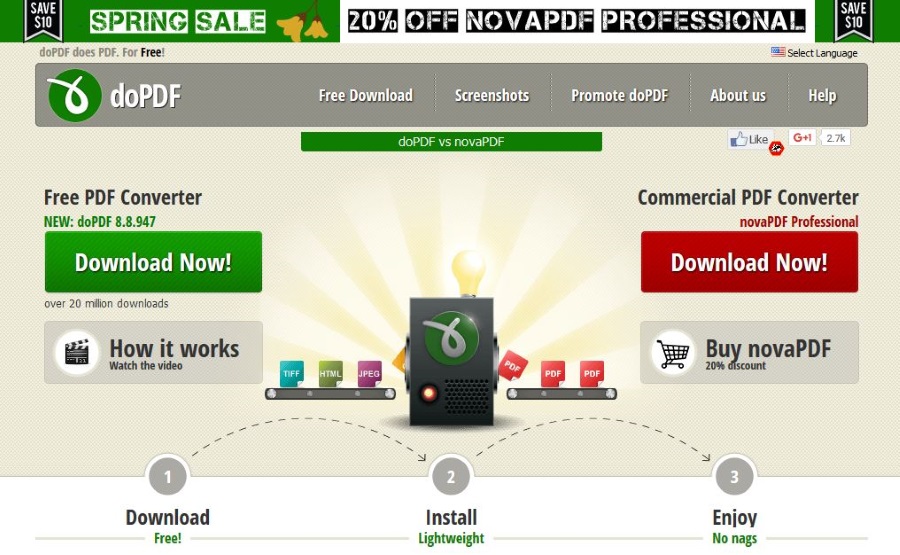Comment ajouter un compte bancaire dans l'application Cash
Avec l'application Cash, vous pouvez envoyer et recevoir des paiements, donner de l'argent à une cause ou à une organisation, ou même donner un pourboire pour les services rendus. Cependant, pour que vous puissiez faire toutes ces choses, vous devez lier l'application à votre compte bancaire. Une fois que vous avez ajouté votre compte bancaire, vous pouvez ajouter une ou plusieurs cartes de débit ou de crédit à votre compte Cash App.

Dans ce guide, nous allons passer en revue le processus d'ajout d'un compte bancaire sur l'application Cash sur divers appareils. Nous vous montrerons également ce qu'il faut faire au cas où vous ne pourriez pas ajouter de compte bancaire à votre compte Cash App.
Comment ajouter un compte bancaire dans l'application Cash à partir d'un PC
Même si l'interface utilisateur de Cash App est conçue pour l'application mobile, vous pouvez toujours l'utiliser sur votre ordinateur. De plus, vous avez la possibilité d'installer l'application sur votre PC, ou vous pouvez simplement vous connecter à votre compte sur le navigateur Web. Cependant, comme vous ne pouvez pas télécharger l'application directement sur votre ordinateur, vous devrez utiliser une solution de contournement.
Pour télécharger et utiliser l'application Cash sur votre PC, vous aurez besoin d'un émulateur Android. Il existe différents émulateurs que vous pouvez utiliser pour cela, mais nous recommandons Bluestacks. Suivez les instructions à l'écran pour installer cet émulateur Android gratuit. Lorsque vous avez terminé, recherchez simplement l'application Cash sur le Play Store et téléchargez-la sur votre appareil. Il aura la même apparence sur votre PC que sur l'application mobile.
Lorsque vous créez un compte Cash App pour la première fois, il vous sera demandé de fournir vos coordonnées bancaires. Vous devrez également entrer votre adresse e-mail et votre numéro de téléphone. Pour ajouter un compte bancaire dans l'application Cash à partir d'un PC, suivez les étapes ci-dessous :
- Ouvrez l'application Cash sur votre PC.
- Connectez-vous à votre compte avec votre numéro de téléphone ou votre adresse e-mail, qui est associé à votre compte Cash App.
- Vous recevrez un code de confirmation sur votre adresse e-mail ou par SMS. Entrez le code et cliquez sur le bouton "Suivant".
- Depuis votre écran d'accueil, cliquez sur l'onglet banque dans le coin inférieur gauche de l'écran.
- Accédez à l'option « Lier la banque ».
- Suivez les invites à l'écran pour ajouter les détails du compte bancaire.
- Enregistrez les modifications en cliquant sur « Terminé ».
C'est tout ce qu'on peut en dire. Si vous souhaitez ajouter une carte de débit ou de crédit à votre compte Cash App, suivez les étapes ci-dessous :
- Lancez l'application Cash.
- Accédez à l'onglet « Mon argent comptant » dans le coin inférieur droit de l'écran.
- Passez à la section « + Ajouter une carte de crédit » sous la section « Compte bancaire ».
- Saisissez votre numéro de carte de crédit/débit.
- Cliquez sur le bouton « Ajouter une carte ».
- Sélectionnez "Terminé".
Il faudra quelques instants à l'application Cash pour se souvenir de votre nouvelle carte de crédit/débit.
Comment ajouter un compte bancaire dans l'application Cash sur un iPhone
Comme mentionné précédemment, l'interface utilisateur de Cash App est conçue pour l'application mobile, elle est donc beaucoup plus facile à utiliser sur votre téléphone. Vous pouvez télécharger l'application Cash sur l'App Store. Pour ajouter un compte bancaire dans l'application Cash sur un iPhone, suivez les étapes ci-dessous :
- Lancez l'application Cash sur votre iPhone.
- Connectez-vous à votre compte.
- Appuyez sur l'icône de la banque dans le coin inférieur gauche de l'écran.
- Allez dans l'option "Ajouter une banque".
- Entrez vos coordonnées bancaires.
- Passez à « + Ajouter une carte de crédit » pour ajouter une ou plusieurs cartes de crédit/débit.
- Appuyez sur le bouton « Ajouter une carte ».
- Sélectionnez "Terminé".
Si vous n'ajoutez pas vos coordonnées bancaires, vous ne pourrez pas utiliser l'application pour transférer des fonds. Si vous souhaitez modifier un compte bancaire lié que vous avez déjà ajouté, suivez les étapes ci-dessous :
- Ouvrez l'application Cash.
- Appuyez sur l'icône de la banque dans le coin inférieur gauche de votre page d'accueil.
- Passez à la section « Comptes liés ».
- Accédez au compte bancaire que vous souhaitez modifier.
- Si vous ne souhaitez plus utiliser ce compte bancaire, appuyez sur "Supprimer le compte bancaire".
- Pour remplacer le compte bancaire par un nouveau, accédez à « Remplacer le compte bancaire ».
- Saisissez les détails de votre nouveau compte bancaire lié.
- Sélectionnez "Terminé".
Comment ajouter un compte bancaire dans l'application Cash sur un appareil Android
Pour ajouter un compte bancaire dans l'application Cash sur un appareil Android, procédez comme suit :
- Ouvrez l'application Cash sur votre appareil Android.
- Connectez-vous à votre compte si vous ne l'avez pas déjà fait.
- Appuyez sur l'icône de la banque dans le coin inférieur gauche de votre écran d'accueil.
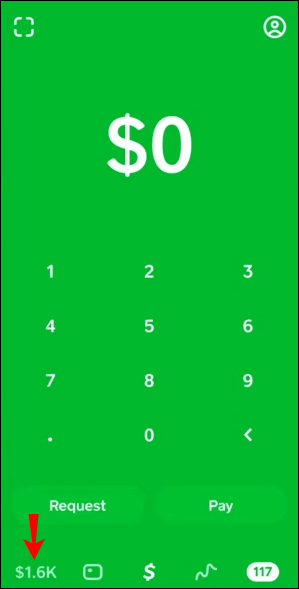
- Allez dans "Ajouter une banque".
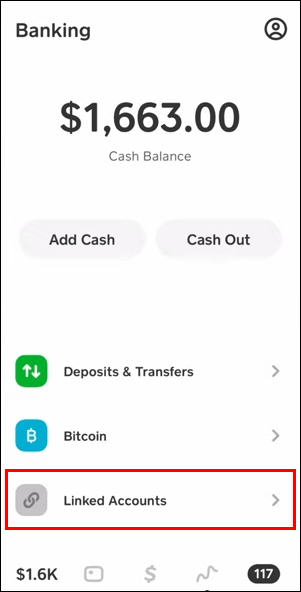
- Suivez les invites pour ajouter vos coordonnées bancaires.
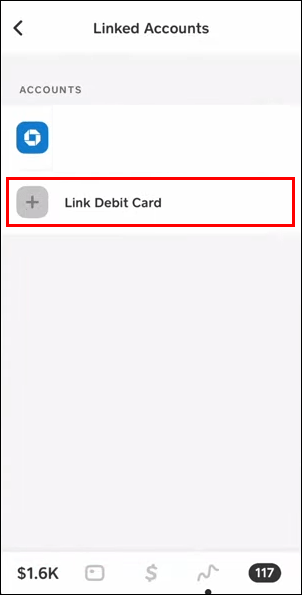
- Passez à « + Ajouter une carte de crédit » pour ajouter une carte de crédit/débit spécifique.
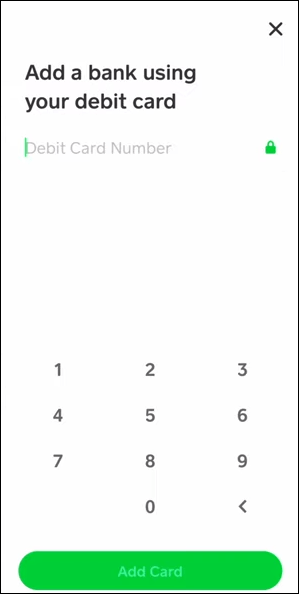
- Entrez le numéro de carte de crédit/débit.
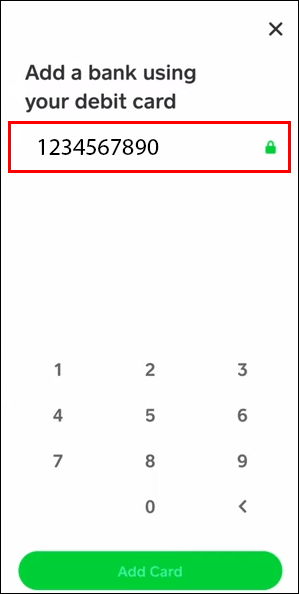
- Sélectionnez « Ajouter une carte ».
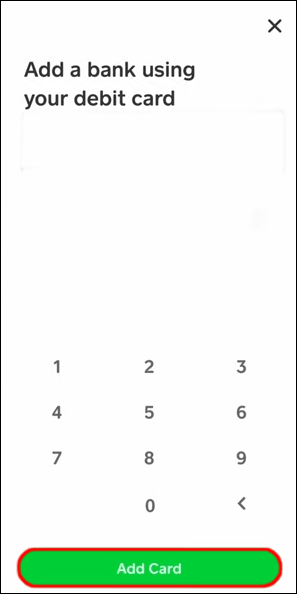
- Continuez jusqu'à « Terminé ».
Si vous ne pouvez pas lier votre compte bancaire à votre compte Cash App pour une raison quelconque, essayez de procéder comme suit :
- Exécutez l'application Cash et accédez à l'onglet « Solde ».
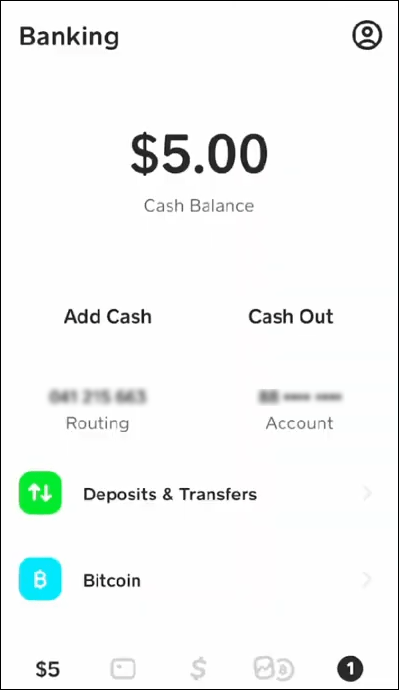
- Allez dans « Cash Out » et sélectionnez le montant que vous souhaitez retirer.
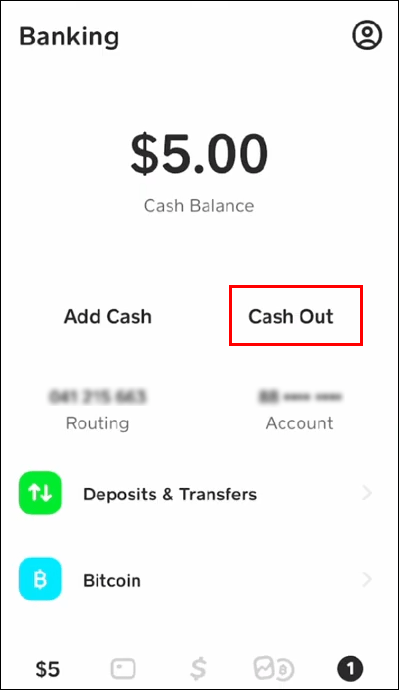
- Choisissez l'option "Standard (1-3 jours ouvrables)".
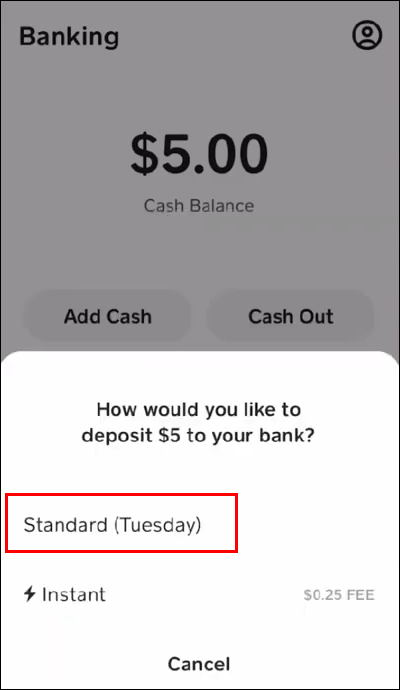
- Accédez au champ de recherche et entrez « cashapp ».
- Sélectionnez « Ajouter manuellement ».
- Saisissez votre itinéraire et votre numéro de compte.
Si ce processus ne semble pas fonctionner non plus, une autre option consiste à contacter le support client de Cash App.
Transférer des fonds avec l'application Cash
L'application Cash est très utile pour envoyer et recevoir de l'argent, ainsi que pour les paiements en ligne, les dons d'argent et les pourboires. La première étape du transfert de fonds avec l'application Cash consiste à lier l'application à votre compte bancaire. À partir de ce moment, vous pouvez ajouter plusieurs cartes de crédit et de débit et basculer entre elles pour différents paiements sans effort.
Avez-vous déjà ajouté un compte bancaire à votre compte Cash App ? Avez-vous utilisé la même méthode que celle fournie dans ce guide, ou avez-vous trouvé une autre façon de le faire ? Faites-nous savoir dans la section commentaires ci-dessous.